此页面着重于与您分享前11名 MOV编辑器,包括免费,付费,在线,Windows和Mac。 您可以选择最佳的一个来编辑您的MOV文件,也可以从顶部的MOV编辑器列表中选择文件。

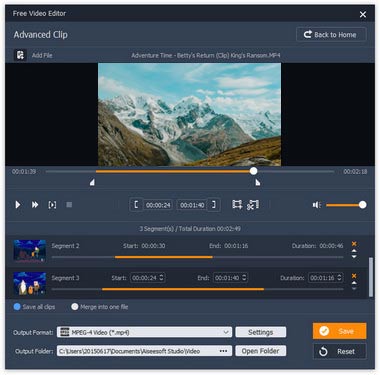
免费视频编辑 是免费且易于使用的MOV视频编辑软件。
平台: Windows和Mac
价格: Free
编辑器功能: 旋转,翻转,裁剪,剪辑,合并,水印,调整音频和视频效果。
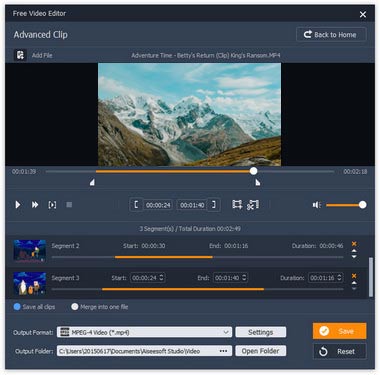

视频转换大师 是一款多合一视频编辑器和增强器。
平台: Windows和Mac
价格: $39.20
编辑器功能: 旋转,翻转,裁剪,剪辑,拆分,过滤器,合并,水印,编辑字幕,背景音轨和调整视频效果。

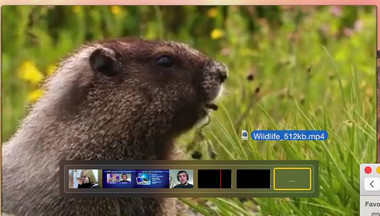
QuickTime是Mac的内置视频播放器。 也是 视频编辑器 具有简单的编辑功能。
平台: Windows和Mac
价格: Free
编辑器功能: 修剪,旋转,翻转和剪切/复制/粘贴/删除MOV视频文件。
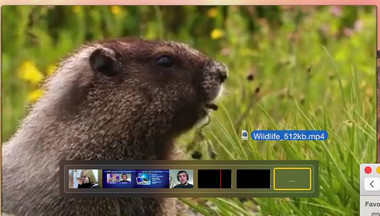

Avidemux是具有便捷操作的开源电影编辑器和编码器。
平台: Windows和Mac
价格: Free
编辑器功能: 剪切,过滤和编码MOV文件。


对于普通家庭或新手用户而言,Ezvid具有时间表编辑功能,是出色的编辑器。
平台: Windows
价格: Free
编辑器功能: 控制视频速度,合并和拆分视频,修剪和剪切以及复制电影文件。

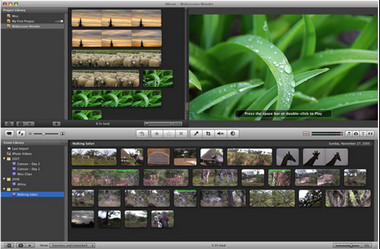
iMovie是功能强大的MOV视频编辑器,具有各种视频编辑效果。
平台: Mac
价格: Free
编辑器功能: 旋转,裁剪,添加过渡,修剪,剪辑,颜色调整。
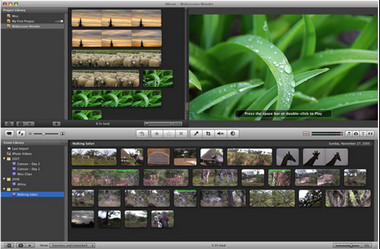
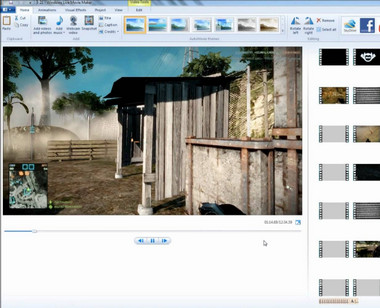
多年来,Windows Movie Maker在Windows市场中一直占据着视频编辑器的主导地位。
平台: Windows
价格: Free
编辑器功能: 旋转,调整MOV视频的大小,裁剪,缩放,添加标题/转场和效果。
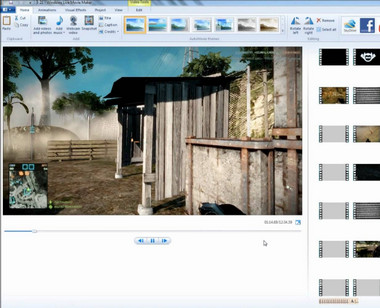

Blender是具有可自定义界面的免费3D编辑器,用于重新分配所有UI元素的布局。
平台: Windows,Mac,Linux和FreeBSD
价格: Free
编辑器功能: 剪切,拼接和复杂的视频遮罩编辑。

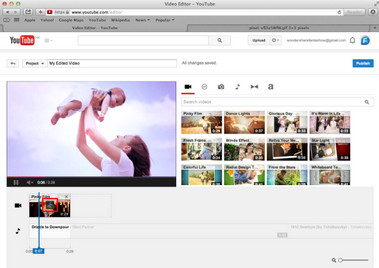
YouTube视频编辑器是在线视频编辑器,可上传最大128GB的文件。
平台: 线上
价格: Free
编辑器功能: 基本的编辑功能和增强的编辑支持。
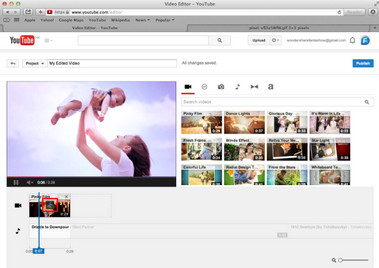
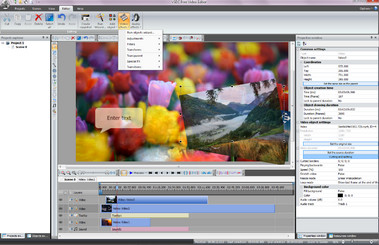
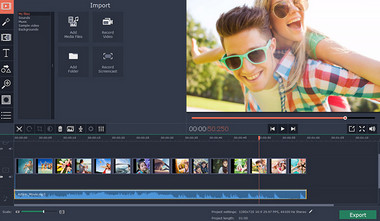
Movavi Video Editor是具有广泛编辑功能的视频处理程序。
平台: Windows和Mac
价格: $39.95
编辑器功能: 旋转,裁剪,删除,加入,添加过渡,调整清晰度,对比度等。
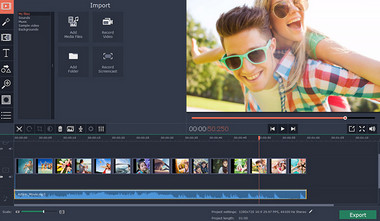
您可以从上面的列表中选择最佳的MOV编辑器,以开始编辑MOV文件。 在这里我们将 免费视频编辑 例如。


我可以将MOV转换为MP4吗?
Aiseesoft Video Converter Ultimate还可以用作MOV到MP4转换器。 单击添加文件按钮将MOV文件上传到程序中。 选择MP4作为输出格式,然后单击全部转换以开始 将MOV转换为MP4.
如何免费修剪MOV文件?
获取免费版本的Bandicut。 打开MOV切割器,然后单击“剪切”按钮以添加MOV文件。 然后,您可以设置MOV文件的起点/终点。 单击开始按钮免费修剪MOV文件。
iMovie可以编辑MOV文件吗?
不可以。iMovie 不支持编解码器为 DV、MPEG-2、MPEG-4、H.264 或 AIC 的 MOV 文件。 如果你想在 iMovie 中编辑 MOV 文件,你最好将 MOV 视频转换为其他格式。
此页面旨在显示最佳的MOV编辑器以及如何在计算机上播放MOV文件。 因此,如果您想在Android或iPhone上编辑MOV文件,则最好阅读以下文章: 最好的手机MOV视频编辑器应用.

Video Converter Ultimate 是一款出色的视频转换器、编辑器和增强器,可以转换、增强和编辑 1000 种格式等的视频和音乐。
100% 安全。无广告。
100% 安全。无广告。